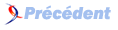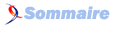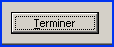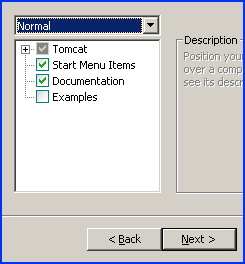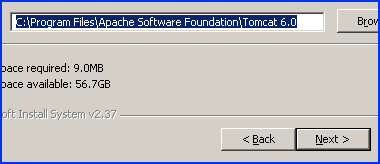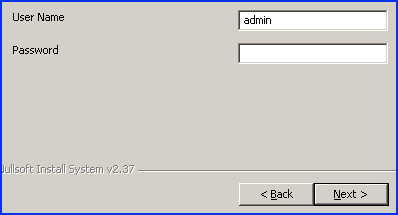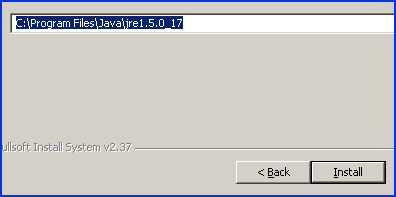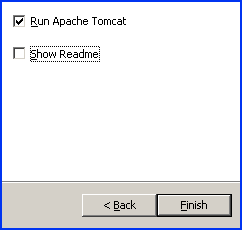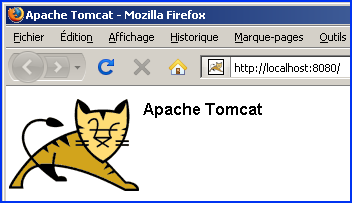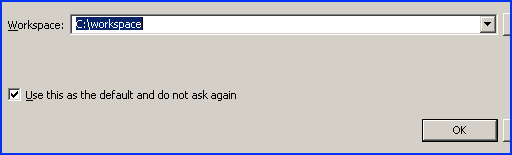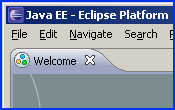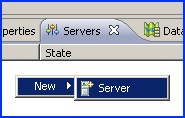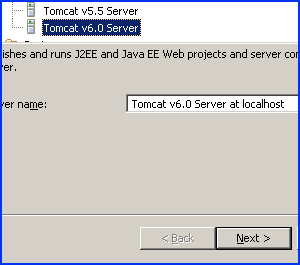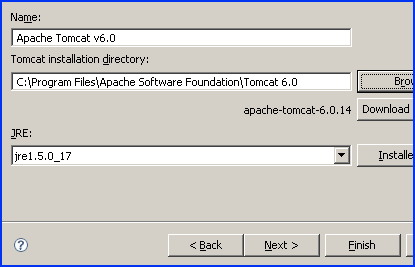III. INSTALLATION DES OUTILS▲
III-A. Installation de la JRE▲
Lancer l'exécutable d'installation ("jre-1_5_0_17-windows-i586-p.exe").
Choisir "Installation type - Toutes les fonctions recommandées sont installées.". Puis cliquer sur "Accepter >".
L'installation se déroule. A la fin, cliquer sur "Terminer".
III-B. Installation de Tomcat▲
Lancer l'executable d'installation ("apache-tomcat-6.0.18.exe"). Puis cliquer sur "Next >".
Validation des termes de la licence : Cliquer sur "I Agree".
Choix du type d'installation : choisir le type d'installation "Normal". Puis cliquer sur "Next >".
Choix du dossier d'installation de Tomcat : cliquer sur "Next >".
Choix du port de tomcat et du compte administrateur : on peut cliquer directement sur "Next >". Mais par sécurité, je conseillerais de saisir un compte administrateur différent de celui par défaut (surtout si l'ordinateur est connecté à internet). En cas d'oubli des paramètres du compte, ils sont en clair dans le fichier "C:\Program Files\Apache Software Foundation\Tomcat 6.0\conf\tomcat-users.xml".
Sélection du dossier d'installation de la JRE : normalement, le programme d'installtion le trouve tout seul, sinon le saisir. Cliquer sur "Install".
Décocher "Show Readme". Puis cliquer sur "Finish".
Vérifier que Tomcat est bien installé en testant la "Page Racine" de Tomcat.
Stopper Tomcat (il sera lancé directement depuis Eclipse). Faire un clic droit sur le Monitor Tomcat dans la Systray. Puis cliquer sur "Stop service".
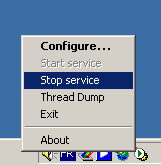
III-C. Installation d'Eclipse▲
Décompresser le fichier "eclipse-jee-ganymede-SR2-win32.zip" dans le dossier "Program Files". On obtient un dossier "eclipse".
Lancer l'executable "eclipse.exe" contenu dans le dossier "eclipse".
Choisir un workspace (il s'agit du dossier qui contiendra les projets). Cocher "Use this as default and do not ask again". Puis, cliquer sur "OK".
Fermer l'onglet "Welcome".
Faire un clic droit sur la vue "Servers". Choisir "New"/"Server".
Déplier "Apache". Choisir "Tomcat v6.0 Server". Puis, cliquer sur "Next >".
Sélectionner le chemin d'installation de Tomcat. Sélectionner la JRE correspondant à celle précédemment installée. Puis, cliquer sur "Finish".